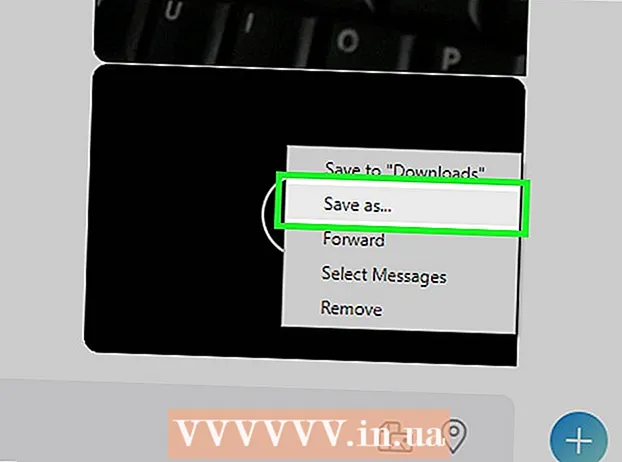Autor:
Sara Rhodes
Data Utworzenia:
10 Luty 2021
Data Aktualizacji:
1 Lipiec 2024

Zawartość
- Kroki
- Część 1 z 6: Jak przygotować się do hostowania witryny
- Część 2 z 6: Jak zainstalować MAMP
- Część 3 z 6: Jak skonfigurować MAMP
- Część 4 z 6: Jak przesłać swoją witrynę
- Część 5 z 6: Jak otworzyć swoją witrynę
- Część 6 z 6: Jak otworzyć stronę internetową na innym komputerze
- Porady
- Ostrzeżenia
W tym artykule pokażemy, jak hostować witrynę na komputerze domowym. Aby to zrobić, potrzebujesz bezpłatnego programu MAMP.
Kroki
Część 1 z 6: Jak przygotować się do hostowania witryny
 1 Upewnij się, że dostawca usług internetowych umożliwia hostowanie witryn. Najprawdopodobniej nic się nie stanie, jeśli witrynę odwiedzi niewielu użytkowników, ale większy ruch może naruszać zasady dostawcy usług internetowych.
1 Upewnij się, że dostawca usług internetowych umożliwia hostowanie witryn. Najprawdopodobniej nic się nie stanie, jeśli witrynę odwiedzi niewielu użytkowników, ale większy ruch może naruszać zasady dostawcy usług internetowych. - W większości przypadków plan taryfowy można uaktualnić do wersji korporacyjnej (lub podobnej), która obejmuje hosting o dużym ruchu.
 2 Napisz kod źródłowy witryny. Utwórz kod, jeśli jeszcze tego nie zrobiłeś.
2 Napisz kod źródłowy witryny. Utwórz kod, jeśli jeszcze tego nie zrobiłeś.  3 Zainstaluj edytor tekstu, który obsługuje pliki PHP. Wybór edytora zależy od systemu operacyjnego:
3 Zainstaluj edytor tekstu, który obsługuje pliki PHP. Wybór edytora zależy od systemu operacyjnego: - Okna - użyj Notatnika ++.
- Prochowiec - pobierz darmowy edytor tekstu BBEdit; w tym celu przejdź do https://www.barebones.com/products/bbedit/ i kliknij „Darmowe pobieranie” po prawej stronie.
Część 2 z 6: Jak zainstalować MAMP
 1 Otwórz stronę MAMP. Przejdź do https://www.mamp.info/en/downloads/ w przeglądarce internetowej swojego komputera.
1 Otwórz stronę MAMP. Przejdź do https://www.mamp.info/en/downloads/ w przeglądarce internetowej swojego komputera. - Zrób to na komputerze, na którym chcesz hostować serwer.
 2 Pobierz plik instalacyjny. Aby to zrobić, kliknij „MAMP & MAMP PRO 4.0.1” (dla Windows) lub „MAMP & MAMP PRO 5.0.1” (dla Mac).
2 Pobierz plik instalacyjny. Aby to zrobić, kliknij „MAMP & MAMP PRO 4.0.1” (dla Windows) lub „MAMP & MAMP PRO 5.0.1” (dla Mac). - Może być konieczne uprzednie potwierdzenie pobrania lub wybranie folderu pobierania.
 3 Poczekaj, aż plik instalacyjny zostanie pobrany na komputer. Kiedy tak się stanie, przejdź do następnego kroku.
3 Poczekaj, aż plik instalacyjny zostanie pobrany na komputer. Kiedy tak się stanie, przejdź do następnego kroku.  4 Kliknij dwukrotnie pobrany plik. Otworzy się okno instalatora MAMP.
4 Kliknij dwukrotnie pobrany plik. Otworzy się okno instalatora MAMP. - Na komputerze Mac kliknij pobrany plik PKG.
 5 Postępuj zgodnie z instrukcjami na ekranie. Zależą one od systemu operacyjnego komputera, ale pamiętaj, aby odznaczyć „Zainstaluj MAMP PRO”, jeśli ta opcja pojawi się w oknie instalatora.
5 Postępuj zgodnie z instrukcjami na ekranie. Zależą one od systemu operacyjnego komputera, ale pamiętaj, aby odznaczyć „Zainstaluj MAMP PRO”, jeśli ta opcja pojawi się w oknie instalatora.  6 Poczekaj, aż MAMP się zainstaluje. Teraz skonfiguruj ten program.
6 Poczekaj, aż MAMP się zainstaluje. Teraz skonfiguruj ten program.
Część 3 z 6: Jak skonfigurować MAMP
 1 Uruchom MAMP. Aby to zrobić, kliknij lub kliknij dwukrotnie ikonę białego słonia na szarym tle. Otworzy się pasek narzędzi MAMP.
1 Uruchom MAMP. Aby to zrobić, kliknij lub kliknij dwukrotnie ikonę białego słonia na szarym tle. Otworzy się pasek narzędzi MAMP. - Na komputerze Mac ta ikona znajduje się w folderze Aplikacje.
 2 Kliknij Użyj następnego wolnego portu (Użyj następnego wolnego portu) po wyświetleniu monitu. W takim przypadku MAMP pominie port 80 i znajdzie inny wolny port.
2 Kliknij Użyj następnego wolnego portu (Użyj następnego wolnego portu) po wyświetleniu monitu. W takim przypadku MAMP pominie port 80 i znajdzie inny wolny port. - W większości przypadków MAMP użyje portu 81, jeśli port 80 jest zajęty.
 3 Kliknij TAk (Tak) po wyświetleniu monitu. MAMP zacznie korzystać z wybranego portu.
3 Kliknij TAk (Tak) po wyświetleniu monitu. MAMP zacznie korzystać z wybranego portu.  4 Proszę odpowiedzieć twierdząco na wszelkie żądania zapory. Na komputerze z systemem Windows zapora poprosi o zezwolenie na dostęp do sieci Apache i MySQL. Kliknij „Zezwól” w obu monitach.
4 Proszę odpowiedzieć twierdząco na wszelkie żądania zapory. Na komputerze z systemem Windows zapora poprosi o zezwolenie na dostęp do sieci Apache i MySQL. Kliknij „Zezwól” w obu monitach. - Pomiń ten krok na komputerze Mac.
Część 4 z 6: Jak przesłać swoją witrynę
 1 Skopiuj kod źródłowy swojej witryny. Otwórz dokument z kodem witryny, zaznacz tekst i kliknij klawisz kontrolny+C (Windows) lub ⌘ Polecenie+C (Prochowiec).
1 Skopiuj kod źródłowy swojej witryny. Otwórz dokument z kodem witryny, zaznacz tekst i kliknij klawisz kontrolny+C (Windows) lub ⌘ Polecenie+C (Prochowiec).  2 Kliknij Preferencje (Ustawienia). Jest to opcja w lewym panelu okna MAMP. Otworzy się wyskakujące okienko.
2 Kliknij Preferencje (Ustawienia). Jest to opcja w lewym panelu okna MAMP. Otworzy się wyskakujące okienko.  3 Kliknij na zakładkę Serwer internetowy (Serwer internetowy). Znajduje się u góry wyskakującego okienka.
3 Kliknij na zakładkę Serwer internetowy (Serwer internetowy). Znajduje się u góry wyskakującego okienka.  4 Kliknij otwarty (Otwarty). To opcja na środku okna. Otworzy się folder „htdocs”.
4 Kliknij otwarty (Otwarty). To opcja na środku okna. Otworzy się folder „htdocs”. - Na komputerze Mac kliknij ikonę w kształcie folderu po prawej stronie katalogu głównego dokumentu.
 5 Otwórz plik „index.php”. Kliknij prawym przyciskiem myszy plik „index.php” i wybierz z menu „Edytuj w Notepad ++”.
5 Otwórz plik „index.php”. Kliknij prawym przyciskiem myszy plik „index.php” i wybierz z menu „Edytuj w Notepad ++”. - Na komputerze Mac kliknij plik index.php, kliknij Plik, wybierz Otwórz za pomocą i kliknij BBEdit. Jeśli to nie zadziała, uruchom BBEdit i przeciągnij plik "index.php" do tego okna edytora.
 6 Zastąp zawartość pliku „index.php” skopiowanym kodem źródłowym. Kliknij klawisz kontrolny+A (Windows) lub ⌘ Polecenie+A (Mac), aby podświetlić całą zawartość pliku „index.php”, a następnie naciśnij klawisz kontrolny+V lub ⌘ Polecenie+Vaby wstawić kod strony.
6 Zastąp zawartość pliku „index.php” skopiowanym kodem źródłowym. Kliknij klawisz kontrolny+A (Windows) lub ⌘ Polecenie+A (Mac), aby podświetlić całą zawartość pliku „index.php”, a następnie naciśnij klawisz kontrolny+V lub ⌘ Polecenie+Vaby wstawić kod strony.  7 Zapisz swój dokument. Aby to zrobić, kliknij klawisz kontrolny+S (Windows) lub ⌘ Polecenie+S (Prochowiec).
7 Zapisz swój dokument. Aby to zrobić, kliknij klawisz kontrolny+S (Windows) lub ⌘ Polecenie+S (Prochowiec).  8 Zamknij dokument i folder. Powrócisz do okna ustawień MAMP.
8 Zamknij dokument i folder. Powrócisz do okna ustawień MAMP.  9 Kliknij ok. To przycisk na dole okna. Ustawienia zostają zapisane, a wyskakujące okienko zostaje zamknięte.
9 Kliknij ok. To przycisk na dole okna. Ustawienia zostają zapisane, a wyskakujące okienko zostaje zamknięte.
Część 5 z 6: Jak otworzyć swoją witrynę
 1 Kliknij Uruchom serwery (Uruchom serwery). Jest to opcja w prawym okienku okna.
1 Kliknij Uruchom serwery (Uruchom serwery). Jest to opcja w prawym okienku okna.  2 Kliknij Otwórz stronę startową (Otwórz stronę startową). Tę opcję znajdziesz po lewej stronie okna. Strona startowa MAMP otworzy się w głównej przeglądarce internetowej.
2 Kliknij Otwórz stronę startową (Otwórz stronę startową). Tę opcję znajdziesz po lewej stronie okna. Strona startowa MAMP otworzy się w głównej przeglądarce internetowej.  3 Kliknij na zakładkę Moja strona internetowa (Moja strona internetowa). To opcja u góry strony. Twoja witryna się otworzy.
3 Kliknij na zakładkę Moja strona internetowa (Moja strona internetowa). To opcja u góry strony. Twoja witryna się otworzy.  4 Przeglądaj swoją witrynę. Aby to zrobić, przewiń go całkowicie.
4 Przeglądaj swoją witrynę. Aby to zrobić, przewiń go całkowicie.  5 Znajdź adres URL swojej witryny. Znajduje się na pasku adresu u góry przeglądarki; adres Twojej witryny powinien mieć postać „localhost: 81”. Jest to adres, który wpisujesz, aby uzyskać dostęp do swojej witryny, gdy komputer jest podłączony do bieżącej sieci i gdy uruchomiony jest MAMP.
5 Znajdź adres URL swojej witryny. Znajduje się na pasku adresu u góry przeglądarki; adres Twojej witryny powinien mieć postać „localhost: 81”. Jest to adres, który wpisujesz, aby uzyskać dostęp do swojej witryny, gdy komputer jest podłączony do bieżącej sieci i gdy uruchomiony jest MAMP.
Część 6 z 6: Jak otworzyć stronę internetową na innym komputerze
 1 Upewnij się, że Twoja witryna działa i działa. Aby otworzyć witrynę z dowolnego komputera, musisz mieć uruchomiony MAMP na swoim komputerze.
1 Upewnij się, że Twoja witryna działa i działa. Aby otworzyć witrynę z dowolnego komputera, musisz mieć uruchomiony MAMP na swoim komputerze. - Nie będziesz mógł otworzyć strony, jeśli MAMP lub Twój komputer nie działa.
 2 Nadaj komputerowi statyczny adres IP. W takim przypadku adres IP nie ulegnie zmianie, a zatem adres Twojej witryny nie ulegnie zmianie:
2 Nadaj komputerowi statyczny adres IP. W takim przypadku adres IP nie ulegnie zmianie, a zatem adres Twojej witryny nie ulegnie zmianie: - Otwórz stronę konfiguracji routera.
- W razie potrzeby wprowadź poświadczenia.
- Znajdź listę komputerów podłączonych do sieci.
- Znajdź nazwę swojego komputera.
- Wybierz opcję „Zarezerwuj” lub „Zablokuj” obok adresu IP komputera.
 3 Przekieruj port Apache na routerze. Aby to zrobić, otwórz sekcję Port Forwarding na stronie konfiguracji routera, dodaj port używany przez Apache podczas konfigurowania MAMP, a następnie zapisz zmiany.
3 Przekieruj port Apache na routerze. Aby to zrobić, otwórz sekcję Port Forwarding na stronie konfiguracji routera, dodaj port używany przez Apache podczas konfigurowania MAMP, a następnie zapisz zmiany. - Aby dowiedzieć się, którego portu używa Apache, kliknij Preferencje na pasku narzędzi MAMP, przejdź do zakładki Porty i spójrz na numer w linii Apache.
 4 Znajdź publiczny adres IP swojego komputera. Aby to zrobić, otwórz Yandex, wprowadź moje IP i naciśnij ↵ Wejdź... Publiczny adres IP Twojego komputera pojawia się nad wynikami wyszukiwania.
4 Znajdź publiczny adres IP swojego komputera. Aby to zrobić, otwórz Yandex, wprowadź moje IP i naciśnij ↵ Wejdź... Publiczny adres IP Twojego komputera pojawia się nad wynikami wyszukiwania.  5 Przejdź do komputera podłączonego do innej sieci. Aby zapobiec konfliktom między lokalnym hostem Twojej sieci a publicznym adresem IP, spróbuj otworzyć swoją witrynę na innym komputerze, który jest podłączony do innej sieci.
5 Przejdź do komputera podłączonego do innej sieci. Aby zapobiec konfliktom między lokalnym hostem Twojej sieci a publicznym adresem IP, spróbuj otworzyć swoją witrynę na innym komputerze, który jest podłączony do innej sieci.  6 Otwórz swoją witrynę. Na innym komputerze uruchom przeglądarkę internetową, wprowadź publiczny adres IP swojego komputera, wprowadź dwukropek (:), wprowadź numer portu Apache, a następnie kliknij ↵ Wejdź... Twoja witryna powinna się otworzyć.
6 Otwórz swoją witrynę. Na innym komputerze uruchom przeglądarkę internetową, wprowadź publiczny adres IP swojego komputera, wprowadź dwukropek (:), wprowadź numer portu Apache, a następnie kliknij ↵ Wejdź... Twoja witryna powinna się otworzyć. - Na przykład, jeśli publiczny adres IP Twojego komputera to „123.456.78.901”, a numer portu Apache to 81, wprowadź 123.456.78.901:81 i naciśnij ↵ Wejdź.
Porady
- Lepiej umieścić serwer na starym komputerze.
- Jeśli to możliwe, podłącz komputer do routera za pomocą kabla Ethernet.
Ostrzeżenia
- Nie hostuj witryny, jeśli przepustowość połączenia internetowego jest ograniczona.